windows10新建用户账号方法图解
1、首先进入windows10系统,此电脑右键管理,
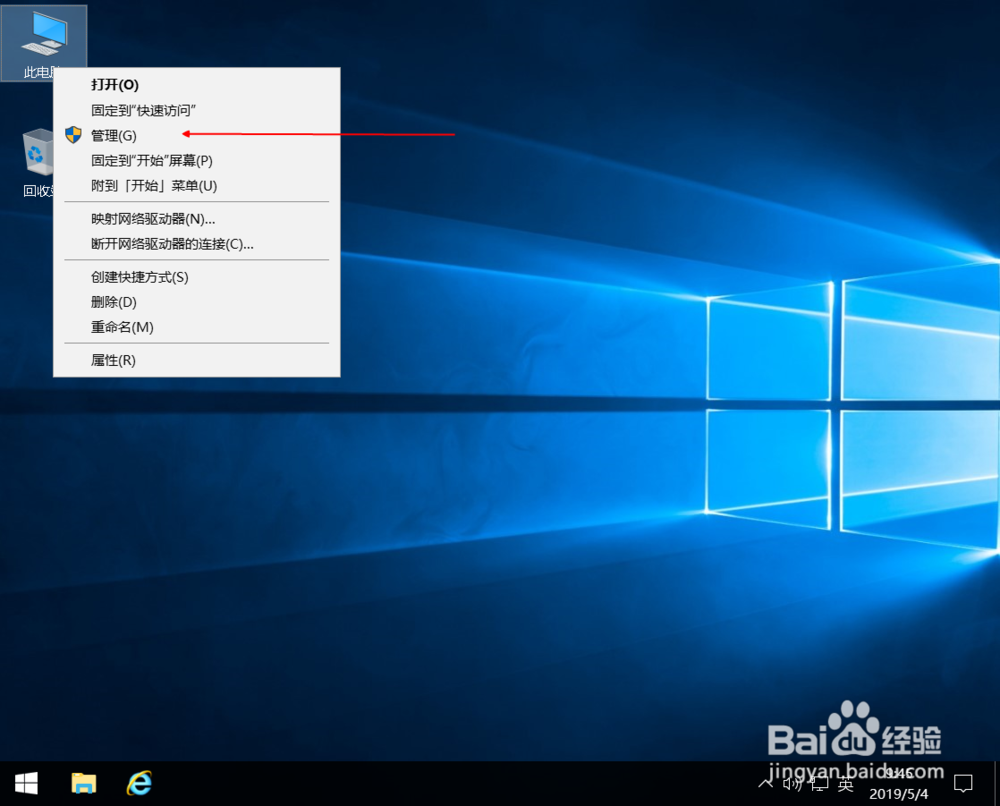
2、选择用户,在空白处右键,点击新建账号,
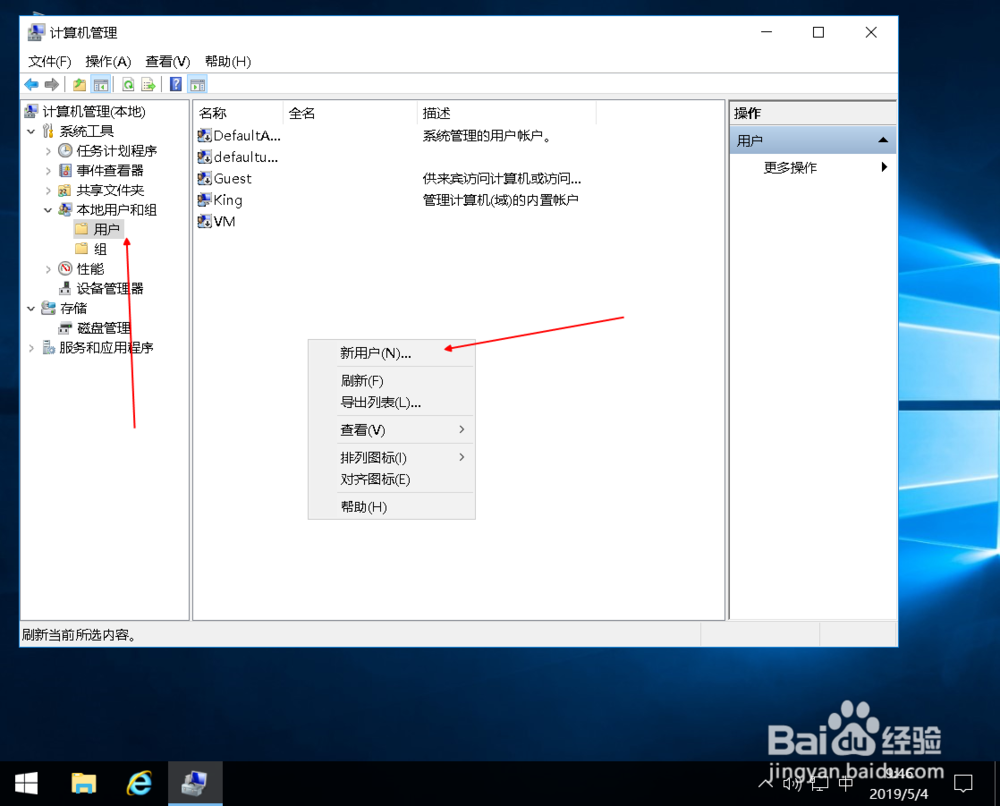
3、输入一个自己喜欢的名字,输入密码或者留空都可以,最后点击创建,
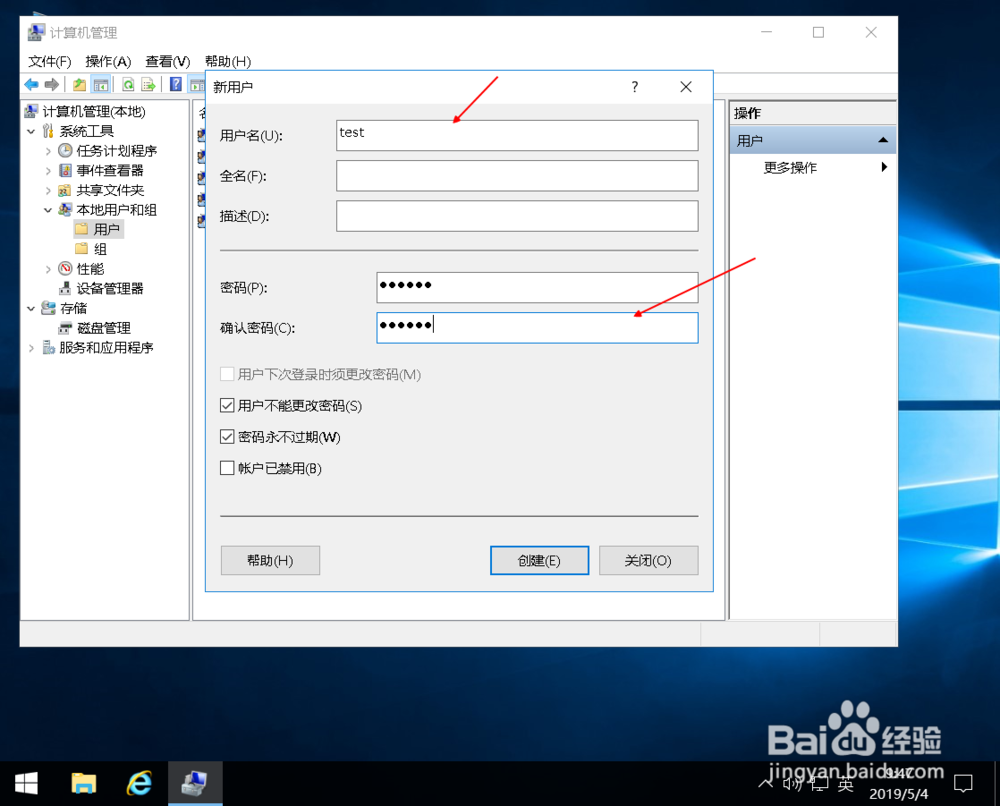
4、创建完成后,我们可以看到刚刚创建的用户。

5、最后注销或者重启系统,

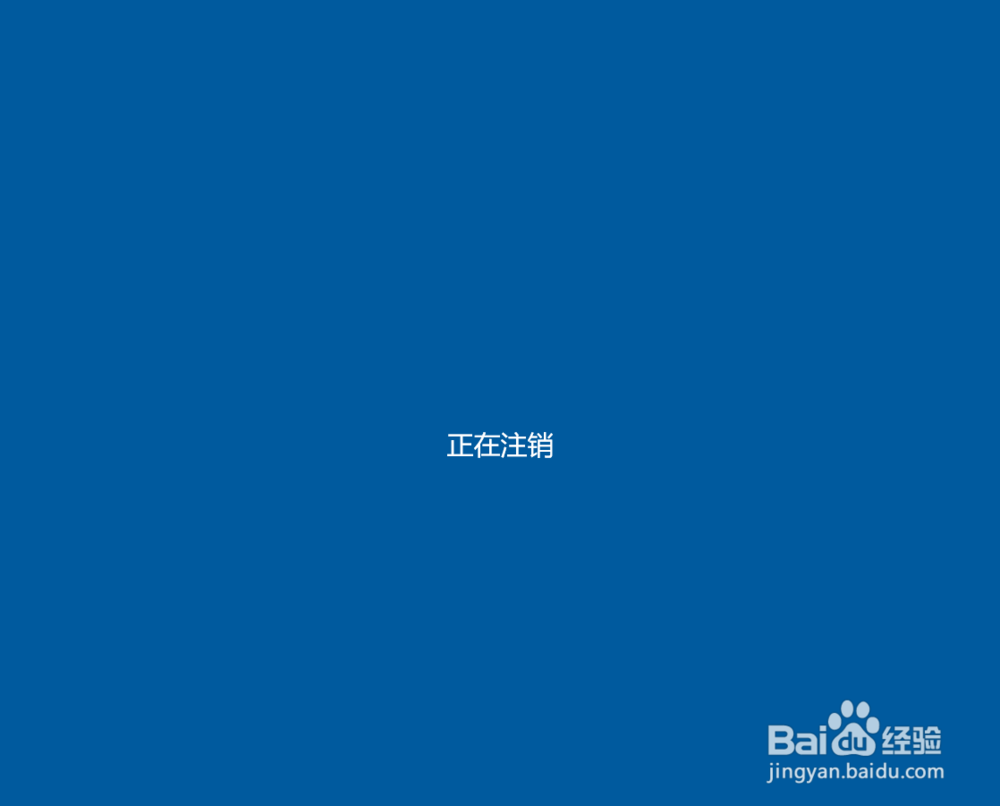
6、可以选择以刚刚新建的用户登录系统。

声明:本网站引用、摘录或转载内容仅供网站访问者交流或参考,不代表本站立场,如存在版权或非法内容,请联系站长删除,联系邮箱:site.kefu@qq.com。
阅读量:148
阅读量:131
阅读量:60
阅读量:90
阅读量:190